学习linux运维,在自己的物理机上安装虚拟机并且在虚拟机上安装linux操作系统。
物理机系统:windows 8.1中文版。 工具:1.VMware 2.CentOS-6.9与Centos-7 ISO镜像文件。
步骤:
1.安装VMmare Workstation软件
2.创建虚拟机,给虚拟机安装操作系统【先安装CentOS-6.9】
3.Centos-7的安装
一、首先安装VMmare Workstation软件
1.软件下载地址:https://pan.baidu.com/s/1pNkfYrh。密码:llu7。
2.打开安装包,点击“VMware-workstation-12.5.5-5234757.exe”直接安装,
注意:最后安装完成时点击“许可证”,在安装包目录下有“vmware workstation 12 sn.txt”这个文件
里面是虚拟机的序列号,任选一个填上即可。
二、创建新的虚拟机,给虚拟机安装操作系统
镜像下载地址:https://pan.baidu.com/s/1eT1JbAq。密码:vc6i。
1.打开VMmare Workstation,点击“新建虚拟机”,一般选择自定义可以根据自己的要求设置一些配置。
2.选择默认的,直接下一步。
3.选择默认的,直接下一步。








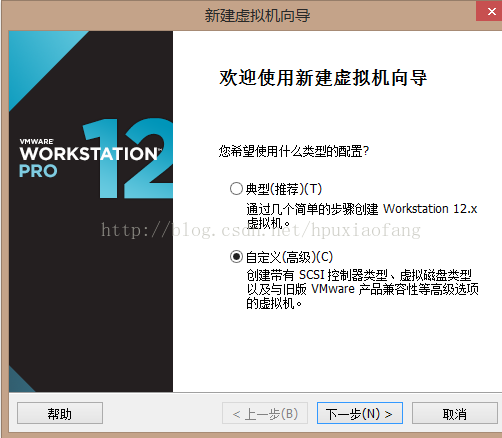

 最低0.47元/天 解锁文章
最低0.47元/天 解锁文章















 250
250











 被折叠的 条评论
为什么被折叠?
被折叠的 条评论
为什么被折叠?








